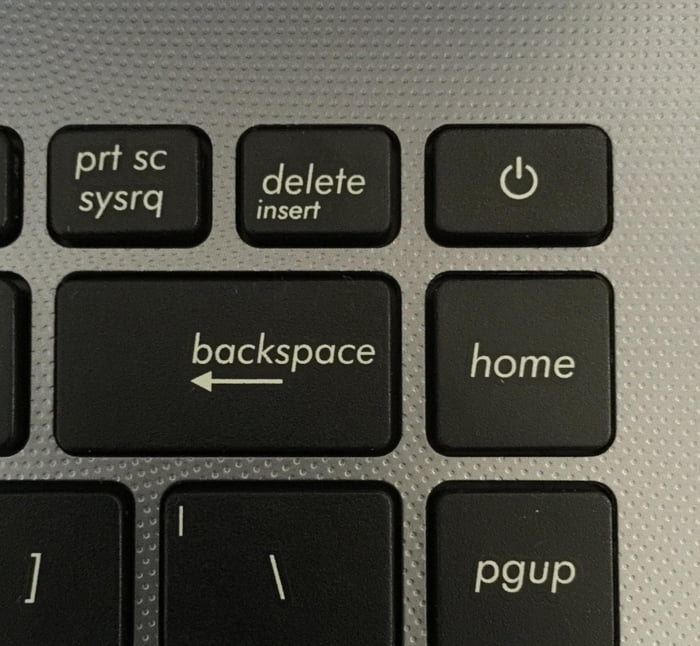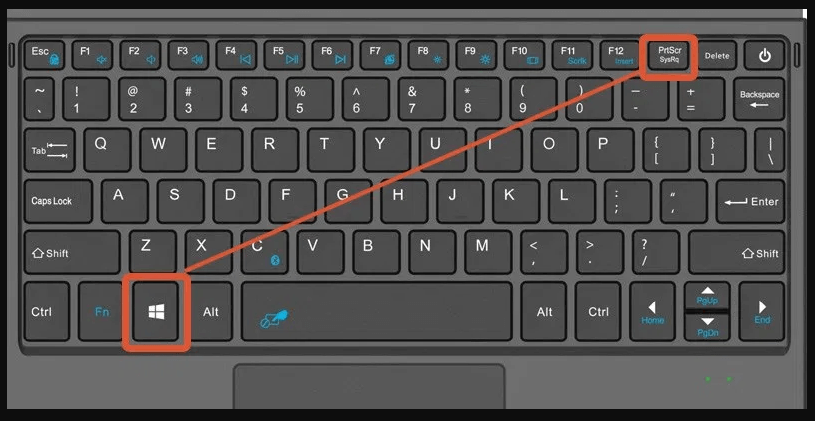Как сделать скриншот на компьютере, ноутбуке
В этом уроке я покажу, как сделать скриншот на стационарном компьютере и ноутбуке. Мы научимся делать снимок экрана на любом ПК: Asus, Lenovo, Acer, HP, Toshiba, Sony, Dell, Samsung, Compaq, LG, MSI, DNS и других.
Содержание:
- Как сделать скрин на компьютере, ноутбуке
- В программе Paint
- В программе Ножницы
- Через сочетание клавиш
- Онлайн сервисы для создания скриншотов
- Программы для скриншотов
Как сделать скрин на компьютере, ноутбуке
Скриншот (англ. screenshot) – это снимок экрана, фотография того, что видит человек на компьютере, ноутбуке. Для создания таких фотографий на клавиатуре есть специальная кнопка Print Screen (принтскрин). Также она может называться Prt Scr, PrtScr, Prt Sc, PrtScn или PrntScrn.
После нажатия на нее ничего не произойдет – ни щелчков, ни вспышек. Но сфотографированный экран будет зафиксирован в памяти ПК. Чтобы этот снимок отобразился, его нужно вставить в программу для работы с изображениями. Например, в Paint, Фотошоп или даже в Word.
Чтобы этот снимок отобразился, его нужно вставить в программу для работы с изображениями. Например, в Paint, Фотошоп или даже в Word.
Самый популярный способ создания скриншотов:
- Нажать на кнопку Print Screen на клавиатуре.
- Открыть программу Paint.
- Вставить в нее снимок.
- Сохранить на компьютере.
Но есть и другие способы. Подробнее о каждом я расскажу далее.
В программе Paint
Рассмотрим по шагам, как сделать скрин через Paint. Это самый популярный способ, потому что программа Paint есть на каждом компьютере.
1. Нажмите на клавишу Print Screen на клавиатуре. Удерживать ее не нужно – просто один раз нажмите и отпустите. Бывает, на ноутбуке нужно нажать две клавиши сразу: Fn и Print Screen.
2. Откройте «Пуск» и в конце списка выберите пункт «Стандартные – Windows». А из него выберите Paint.
А еще можно прямо в открытом меню «Пуск» напечатать paint и запустить приложение.
3.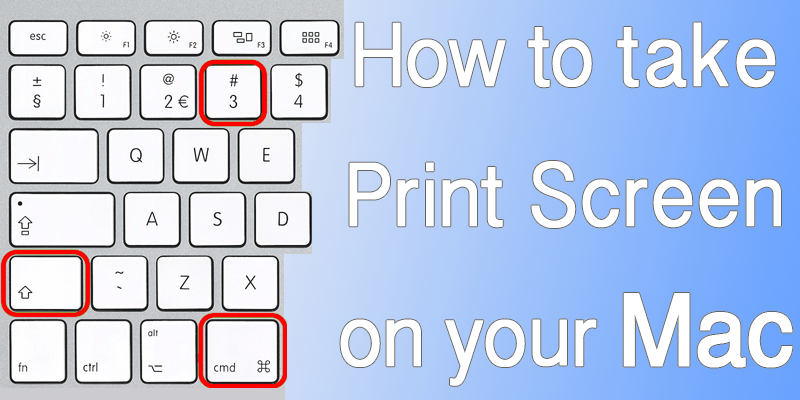 Вставьте скрин. Для этого нажмите на кнопку «Вставить» вверху слева.
Вставьте скрин. Для этого нажмите на кнопку «Вставить» вверху слева.
Фотография экрана добавится в окно программы.
4. Отредактируйте снимок, если нужно.
Так как полученная фотография больше окна программы, то она обычно уходит за пределы Paint. Ее масштаб можно уменьшить через ползунок в правом нижнем углу.
Для обрезки лишнего используйте инструмент «Выделить». Щелкните по нему и удерживая левую кнопку мыши выделите ту часть снимка, которую хотите оставить. Она должна обозначиться пунктирной линией.
Затем нажмите на кнопку «Обрезать» вверху ().
Увеличьте масштаб до 100% через правый нижний ползунок. Таким образом вы увидите реальную картинку того, что получилось.
5. Сохраните результат на компьютер.
Для этого нажмите на кнопку «Файл» вверху и выберите «Сохранить как…».
Появится окно сохранения. Перейдите через него в ту папку компьютера, куда нужно поместить изображение. Например, если хотите добавить его на Рабочий стол, то в списке слева выберите «Рабочий стол».
В поле «Имя файла» напечатайте название для снимка. Обычно он по умолчанию называется «Безымянный». Можно вместо этого напечатать цифру.
Если нужно, поменяйте формат файла в нижнем поле. В большинстве случаев подходит PNG или JPG.
Затем нажмите «Сохранить». Скрин будет записан на ПК.
Скриншот сохраняется туда, куда вы его записали в Пайнте (п.5) — там снимок и можно найти. Это будет обычный файл-фотография, который можно записать на флешку, вставить в документ, отправить по почте или скайпу, опубликовать в ВК и т.п.
На заметку. Если нужно сделать снимок отдельного окна, нажмите комбинацию клавиш Alt и Print Screen.
В программе Ножницы
Ножницы (Snipping Tool) – это специальная программа для создания скриншотов. Она изначально есть в Windows 7, 8 и 10 (но не во всех редакциях). Открыть «Ножницы» можно также, как и Paint: Пуск → Стандартные – Windows →Ножницы.
Или напечатав слово ножницы прямо в открытом меню «Пуск».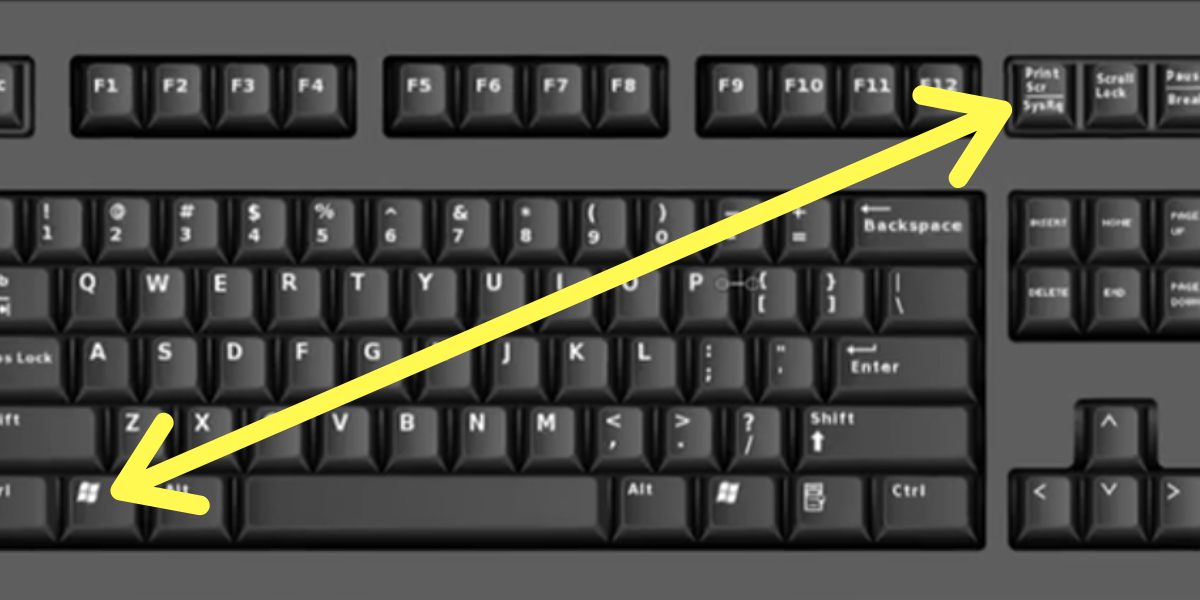
Вот как выглядит окно программы:
Нажмите на кнопку «Создать» — экран затуманится. Удерживая левую кнопку мыши выделите ту часть, которую хотите сфотографировать. После того как вы отпустите кнопку мыши, изображение добавится в окно программы.
Запись изображения на компьютер происходит так же, как и в Paint (см.выше).
На заметку. В некоторых редакциях Windows программы «Ножницы» нет. Поэтому если вы ее не нашли у себя на компьютере, значит, в вашей системе она изначально отсутствует. Используйте вместо нее одну из тех программ, про которую я рассказываю в конце статьи.
Через сочетание клавиш
На компьютере и ноутбуке с системой Windows 8 и 10 сделать скриншот можно через сочетание клавиш клавиатуры Win + Print Screen. Изображение сразу же сохранится в папку «Снимки экрана».
Для этого нажмите клавишу Windows () и, не отпуская ее, кнопку Print Screen.
Теперь откройте папку «Изображения». Там будет папка «Снимки экрана», а внутри ваша фотография.
А еще в Windows 10 при помощи горячих клавиш Win + Shift + S можно запустить «Набросок на фрагменте экрана». Это усовершенствованная версия приложения «Ножницы» — там больше инструментов для редактирования.
Онлайн сервисы для создания скриншотов
Для создания скринов можно пользоваться специальными сервисами: pastenow.ru, makescreen.ru, snipboard.io и другими. В них есть инструменты для редактирования: обрезка, поворот, печать текста, стрелка, линия, фигуры. Для работы потребуется только браузер, например, Google Chrome или Яндекс.
Как скринить через сервис:
- Сфотографируйте экран, нажав клавишу Print Screen. Или только одно активное окно, нажав Alt + Print Screen.
- Перейдите на сайт pastenow.ru и вставьте изображение, нажав Ctrl + V.
- Если нужно, отредактируйте снимок и сохраните его: правой кнопкой мыши по фото — «Сохранить картинку как».
Также фото будет доступно по ссылке – она указана в поле «URL этой страницы».
На заметку. Для отправки скринов по интернету лучше пользоваться сайтом prnt.sc. Загружаете изображение и получаете короткую ссылку – по ней кадр будет доступен всем в интернете. Эту ссылку можно отправить по почте, через соцсеть или мессенджер, опубликовать на сайте/форуме.
Программы для скриншотов
Для создания скриншотов есть и отдельные приложения. Они удобны, если снимки нужно делать часто. Многие работают без кнопки Print Screen. Далее я кратко расскажу про наиболее удобные бесплатные программы.
LightShot (app.prntscr.com) – простая, компактная. Имеет инструменты для редактирования: линия, стрелка, рамка, карандаш и маркер, добавление текста. Позволяет загрузить файл на сайт prnt.sc и получить ссылку.
Pick Pick (picpick.app) – не только фото экрана, но и полноценный графический редактор. Большой набор инструментов: линии, фигуры, стрелки, текст, рамка, тень, размытие, водяной знак, настройка яркости и другие. Переключить программу на русский язык можно так: Options – General –Language — Русский.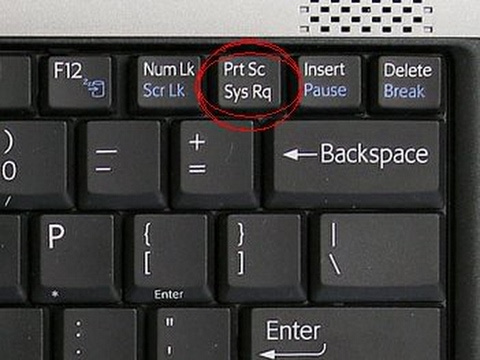
Дополнительные возможности:
- Снимок окна с прокруткой
- Загрузка в соцсети, почту, облако
- Настройка горячих клавиш
Hot Key Screenshot (soft-arhiv.com) – подойдет для компьютерных игр. Быстро делает снимок при помощи назначенной клавиши и сохраняет его на компьютер в специальную папку pic (находится в папке с программой). Не требует установки.
Есть и другие бесплатные приложения. Они примерно такие же по функционалу, но имеют те или иные ограничения: нужна регистрация, нет русского языка, поддержка только определенных версий Windows и т.п. Также есть платные программы для профессиональной работы: Snagit, Movavi Screen Recorder. Они умеют больше, чем бесплатные приложения: например, делать не только фото, но и видео экрана.
Автор: Илья Кривошеев
Копирование содержимого окна или экрана
Excel для Microsoft 365 Word для Microsoft 365 Outlook для Microsoft 365 PowerPoint для Microsoft 365 Access для Microsoft 365 Классический клиент Project Online Publisher для Microsoft 365 Excel 2021 Word 2021 Outlook 2021 PowerPoint 2021 Access 2021 Project профессиональный 2021 Project стандартный 2021 Publisher 2021 Visio профессиональный 2021 OneNote 2021 Excel 2019 Word 2019 Outlook 2019 PowerPoint 2019 Access 2019 Project профессиональный 2019 Project стандартный 2019 Publisher 2019 Visio профессиональный 2019 Excel 2016 Word 2016 Outlook 2016 PowerPoint 2016 Access 2016 OneNote 2016 Project профессиональный 2016 Project стандартный 2016 Publisher 2016 Visio профессиональный 2016 Excel 2013 Word 2013 Outlook 2013 PowerPoint 2013 Access 2013 OneNote 2013 Project профессиональный 2013 Project стандартный 2013 Publisher 2013 Visio профессиональный 2013 Visio 2013 Office 2013 SharePoint Designer 2007 Excel 2010 Word 2010 Outlook 2010 PowerPoint 2010 Access 2010 OneNote 2010 Project 2010 Project стандартный 2010 Publisher 2010 Visio 2010 Office 2010 Excel 2007 Word 2007 Outlook 2007 PowerPoint 2007 Access 2007 OneNote 2007 Project 2007 Project стандартный 2007 Publisher 2007 Visio 2007 Visio стандартный 2007 InfoPath Edit Mode 2007 Еще.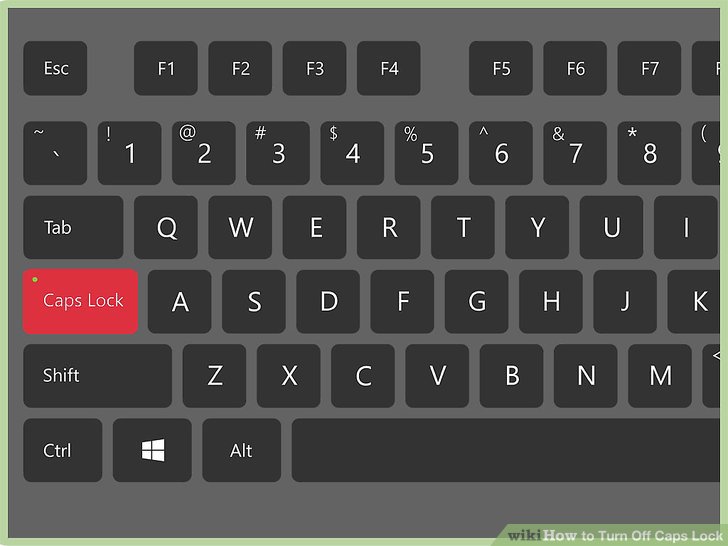
При использовании программы Microsoft 365 с Windows есть два способа скопировать содержимое того, что вы видите на экране (обычно это называется «снимок экрана» или «снимок экрана»). Можно использовать ножницы или клавишу PRINT SCREEN.
Использование ножницы
Средство Ножницы Windows захватывает весь экран компьютера или его часть. После записи фрагмента кода он автоматически копируется в окно Ножницы. Оттуда вы можете редактировать, сохранять или предоставлять общий доступ к фрагменту.
-
Нажмите клавишу с логотипом Windows+SHIFT+S. Рабочий стол будет темнеть при выборе области для снимка экрана.
-
Прямоугольный режим — это параметр записи по умолчанию.

-
Снимок экрана автоматически копируется в буфер обмена. После завершения создания снимка экрана также появится уведомление. Выберите уведомление, чтобы открыть изображение, чтобы его можно было изменить и сохранить. Вы можете обрезать снимок экрана, добавить выделение и рисовать с помощью множества цветов рукописного ввода.
Дополнительные сведения и инструкции см. в статье Использование ножницы для захвата снимков экрана.
Использование клавиши PRINT SCREEN
При нажатии клавиши PRINT SCREEN создается снимок всего экрана и копируется в буфер обмена в памяти компьютера. Этот снимок можно вставить (CTRL+V) в документ, сообщение электронной почты или другой файл.
Этот снимок можно вставить (CTRL+V) в документ, сообщение электронной почты или другой файл.
Где находится клавиша PRINT SCREEN?
Клавиша PRINT SCREEN обычно расположена в правом верхнем углу клавиатуры. Она выглядит примерно так:
На клавише может быть надпись PrtSc, PrtScn или PrntScrn. В качестве второй надписи на ней обычно указывается SysRq.
Копирование изображения активного окна
Активное окно — это окно, в котором вы сейчас работаете. Одновременно может быть активно только одно окно.
-
Щелкните окно, которое хотите скопировать.
org/ListItem»>
-
Вставьте (CTRL+V) изображение в программу Office или другое приложение.
Нажмите клавиши ALT+PRINT SCREEN.
Копирование изображения всего экрана
-
Откройте все окна, которые хотите скопировать, и расположите их нужным образом.
-
Нажмите клавишу PRINT SCREEN.
-
Вставьте (CTRL+V) изображение в программу Office или другое приложение.

Изменение изображения
-
Вставьте (CTRL+V) изображение в графический редактор, например Microsoft Paint. С помощью доступных в нем инструментов вы можете добавить круги вокруг текста или изображений, чтобы выделить их, и обрезать ненужные части.
Для более сложных изменений рекомендуется использовать инструмент «Ножницы» для захвата снимка экрана.
Print Screen: Делайте снимки экрана одним нажатием клавиши — Print Screen
Что такое принтскрин?
Когда вы просматриваете Интернет и натыкаетесь на изображение, страницу или что-то, чем хотите быстро поделиться с другими, как вы это делаете? Один из способов — распечатать экран. Команда «Печать экрана» (PrtScn) — это функция клавиатуры, позволяющая сделать снимок всего экрана компьютера, снимок экрана. С помощью Print Screen легко делать скриншоты или снимки экранов на вашем компьютере и сохранять их в виде файлов, которые затем можно хранить в папке для дальнейшего использования или вставлять в документы как часть презентаций. Включайте изображения в свои отчеты, пишите учебные пособия для других или просто храните сувениры о своих игровых рекордах — печать экрана делает это возможным. Более того, делать качественные снимки несложно; просто нажмите PrtScn на клавиатуре и выберите «вставить» в любую графическую программу по вашему выбору. Наконец, получайте удовольствие! Есть так много творческих применений для Print Screen.
С помощью Print Screen легко делать скриншоты или снимки экранов на вашем компьютере и сохранять их в виде файлов, которые затем можно хранить в папке для дальнейшего использования или вставлять в документы как часть презентаций. Включайте изображения в свои отчеты, пишите учебные пособия для других или просто храните сувениры о своих игровых рекордах — печать экрана делает это возможным. Более того, делать качественные снимки несложно; просто нажмите PrtScn на клавиатуре и выберите «вставить» в любую графическую программу по вашему выбору. Наконец, получайте удовольствие! Есть так много творческих применений для Print Screen.
Print Screen — один из самых полезных ярлыков для всех пользователей компьютеров. Print Screen позволяет вам захватывать изображение того, что в данный момент отображается на вашем экране, и сохранять его как изображение, что делает его отличным способом быстро делать снимки экрана для проектов, учебных пособий или документации. Вы можете активировать Print Screen, быстро нажав клавишу Print Screen (PrtScn), расположенную в верхнем ряду большинства клавиатур. Print Screen имеет некоторые вариации в зависимости от операционных систем и версий, но основная идея остается неизменной независимо от того, какую версию вы используете. Print Screen облегчает жизнь многим пользователям компьютеров, поэтому его стоит запомнить.
Print Screen имеет некоторые вариации в зависимости от операционных систем и версий, но основная идея остается неизменной независимо от того, какую версию вы используете. Print Screen облегчает жизнь многим пользователям компьютеров, поэтому его стоит запомнить.
Что такое клавиши Print Screen (PrtScn)?
Что такое экран печати (PrtScn)? Вообще говоря, это клавиша, расположенная на клавиатуре в разных местах в зависимости от системы и марки компьютера. До появления современных технологий PrtScn позволял делать снимки экрана и вставлять изображение в документ или фоторедактор для редактирования. В настоящее время PrtScn стал проще в использовании, предоставляя таким пользователям, как вы, доступ к изображению одним щелчком мыши. Больше не нужно копировать и вставлять! Имея базовое представление о том, что PrtScn предлагает нашим компьютерам, мы можем использовать эту крошечную кнопку, чтобы сохранять драгоценные воспоминания, захватывать важные документы и вести учет элементов, которые в противном случае потребовали бы заметок!
Какие клавиши для Print Screen?
Print Screen — это клавиша или комбинация клавиш, которые захватывают любую часть или весь активный экран компьютера и обычно встречаются на большинстве современных клавиатур. На самом деле существуют разные комбинации клавиш в зависимости от желаемого результата.
На самом деле существуют разные комбинации клавиш в зависимости от желаемого результата.
- Например, если вы делаете снимок активного окна, вы можете использовать команду «Alt + PrtScn». Это сделает снимок экрана только текущего окна, что позволит вам легко опубликовать его в приложении, таком как электронная почта или страница в социальной сети.
- Чтобы захватить весь экран рабочего стола сразу, просто нажмите клавишу «PrtScn», которая скопирует снимок экрана в буфер обмена, готовый для вставки в другое программное обеспечение.
- С помощью «Windows Key + PrtScn» вы добавили функциональность; это сохранит файл и создаст изображение, хранящееся в папке «Изображения» на вашем компьютере.
Важный совет при использовании Print Screen при работе с несколькими мониторами — он сделает снимок всех подключенных мониторов вместе, а не по отдельности, как один снимок экрана.
Как вы печатаете экран?
Вы когда-нибудь хотели, чтобы был простой способ сделать снимок экрана? Хорошая новость, есть! Он называется «Print Screen» и представляет собой удобный инструмент, доступный на большинстве компьютеров, который позволяет сохранить изображение экрана всего за три шага.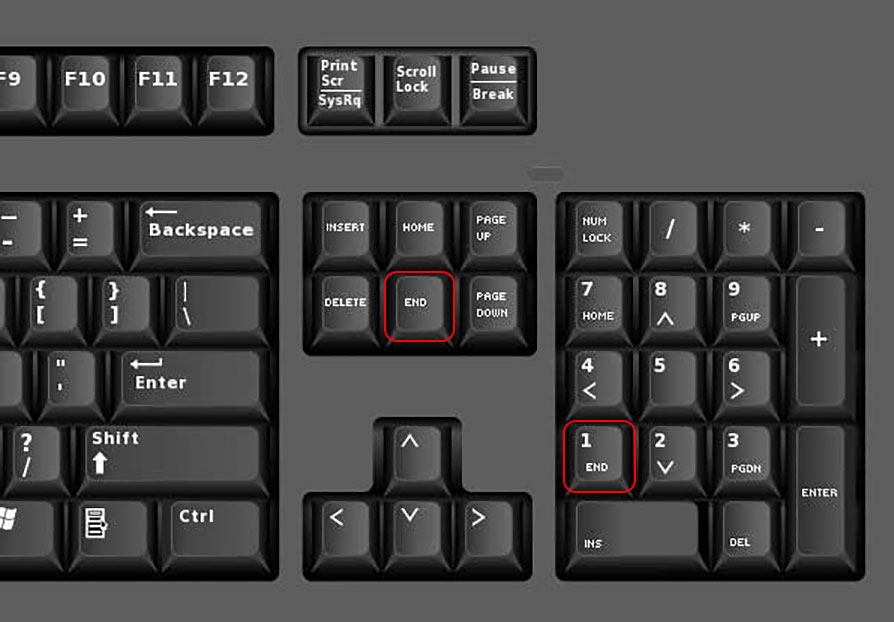 Чтобы распечатать экран, сначала нажмите клавишу Print Screen, расположенную в правом верхнем углу клавиатуры. Эта клавиша копирует все содержимое экрана в буфер обмена. Затем откройте ваши любимые графические редакторы, такие как Paint или Photoshop, и вставьте изображение из буфера обмена в новый документ, выбрав «Вставить» в меню «Правка». Наконец, сохраните отпечаток, и теперь вы захватили содержимое всего экрана!
Чтобы распечатать экран, сначала нажмите клавишу Print Screen, расположенную в правом верхнем углу клавиатуры. Эта клавиша копирует все содержимое экрана в буфер обмена. Затем откройте ваши любимые графические редакторы, такие как Paint или Photoshop, и вставьте изображение из буфера обмена в новый документ, выбрав «Вставить» в меню «Правка». Наконец, сохраните отпечаток, и теперь вы захватили содержимое всего экрана!
Зачем делать скриншот?
Есть много причин сделать снимок экрана материала, который вам нужен или который вы хотите запомнить. Интересные факты, которыми хочется поделиться с коллегами, друзьями или семьей. Создание снимков экрана — невероятно полезное действие для вас, если вы хотите захватить определенную веб-страницу или документ, который затем можно сохранить и поделиться с другими. Все, что вам нужно, это ваш компьютер, программа, которую вы хотите захватить, и кнопка Print Screen, расположенная в верхней части клавиатуры. Нажмите ее один раз, и все, что вы просматриваете на своем экране, будет захвачено. Затем вы можете зайти в программу редактирования изображений, вставить его и сохранить как изображение или поделиться им напрямую с кем-то через другую платформу. С помощью этого удобного инструмента запечатлеть моменты будет легко и без стресса!
Затем вы можете зайти в программу редактирования изображений, вставить его и сохранить как изображение или поделиться им напрямую с кем-то через другую платформу. С помощью этого удобного инструмента запечатлеть моменты будет легко и без стресса!
Есть ли способ сделать скриншот только одного окна с помощью клавиши Print Screen?
Да, вы можете сделать снимок экрана только одного окна с помощью клавиши Print Screen, нажав Alt + Print Screen. Это сделает снимок экрана активного окна и сохранит его в буфер обмена.
Как сохранить снимок экрана, сделанный с помощью клавиши Print Screen?
Чтобы сохранить снимок экрана, сделанный с помощью клавиши Print Screen, необходимо вставить изображение в документ или программу редактирования изображений, например Microsoft Word или Paint, и сохранить файл.
Как использовать клавишу Print Screen, чтобы сделать снимок экрана на ноутбуке?
Да, вы можете использовать клавишу Print Screen, чтобы сделать снимок экрана на ноутбуке. Однако на некоторых ноутбуках вам может потребоваться нажать комбинацию клавиш, например Fn + Print Screen, чтобы сделать снимок экрана.
Однако на некоторых ноутбуках вам может потребоваться нажать комбинацию клавиш, например Fn + Print Screen, чтобы сделать снимок экрана.
Как найти скриншоты, сделанные с помощью клавиши Print Screen?
Скриншоты, сделанные с помощью клавиши Print Screen, сохраняются в буфере обмена, поэтому вам нужно будет вставить их в документ или программу редактирования изображений, чтобы сохранить их. Если вы забыли вставить снимок экрана, вы можете нажать Ctrl + V, чтобы вставить его в документ.
Могу ли я использовать клавишу Print Screen, чтобы сделать снимок экрана в игре?
Да, вы можете использовать клавишу Print Screen, чтобы сделать снимок экрана в игре. Однако некоторые игры не позволяют делать снимки экрана с помощью этого метода или могут сохранять снимки экрана в другом месте.
Как отредактировать снимок экрана, сделанный с помощью клавиши Print Screen?
Чтобы отредактировать снимок экрана, сделанный с помощью клавиши Print Screen, вам потребуется вставить его в программу редактирования изображений, например Paint или Adobe Photoshop. Оттуда вы можете обрезать изображение, добавить текст или другие элементы и при необходимости сохранить его в другом формате.
Оттуда вы можете обрезать изображение, добавить текст или другие элементы и при необходимости сохранить его в другом формате.
Как распечатать экран на ПК
Скопирована ссылка!
Даниэль Горовиц
|
21 ноября 2019 г.
Время чтения: 5 минут
Создать принтскрин на вашем компьютере намного проще, чем вы думаете. Это невероятно полезный инструмент, который позволяет вам делать копии важных файлов, фотографий или информации, которые вы, возможно, захотите сохранить на потом или поделиться с другими. Они также могут быть идеальными для отправки сведений о вашем компьютере в службу технической поддержки, когда ваше устройство нуждается в ремонте.
Windows упрощает создание экрана печати на настольном ПК или ноутбуке. Выполните следующие действия, чтобы создать изображение экрана, которое вы можете сохранить или поделиться с другими.
Что такое экран печати?
Экран печати, также известный как снимок экрана, снимок экрана или снимок экрана, представляет собой изображение, которое вы делаете на экране вашего компьютера в данный момент. Он может служить для различных целей, таких как создание квитанций, захват информации с вашего компьютера и даже возможность изменять размер изображений. Есть несколько способов сделать снимок экрана в Windows, поэтому какой бы способ вы ни выбрали, это будет зависеть от того, что вам удобнее и какие инструменты вы хотите использовать.
Он может служить для различных целей, таких как создание квитанций, захват информации с вашего компьютера и даже возможность изменять размер изображений. Есть несколько способов сделать снимок экрана в Windows, поэтому какой бы способ вы ни выбрали, это будет зависеть от того, что вам удобнее и какие инструменты вы хотите использовать.
Как сделать снимок экрана на моем ПК?
Windows 8 и 10
Прежде чем сделать снимок экрана, необходимо определить, какая у вас версия Windows. Новые версии, такие как Windows 8 и 10, позволяют делать снимки экрана с помощью сочетаний клавиш, в то время как более старые версии требуют доступа к отдельному меню. Вы также можете использовать сторонние инструменты, чтобы получить именно тот кадр, который вам нужен.
Если вы используете Windows 8 или 10, выполните следующие действия:
- Поднимите экран — будь то программа, окно браузера или что-то еще — что вы хотите сфотографировать. Ваш компьютер не сможет обработать изображение, если оно еще не загружено.

- Найдите клавишу Print Screen на клавиатуре. Обычно он находится в правом верхнем углу над кнопкой « SysReq » и часто сокращается до « PrtSc. »
- Нажмите основную клавишу Win и PrtSc одновременно. Это сделает скриншот всего текущего экрана. Экран может мигать или тускнеть, чтобы вы знали, что снимок был сделан успешно. Кроме того, вы можете нажать Alt и PrtSc ключи. Это скопирует изображение в буфер обмена.
- Найдите снимок экрана в прилагаемой папке, перейдя от Этот компьютер к Изображения к Скриншоты.
Ваш экран может не тускнеть или мигать, если у вас есть определенные настройки дисплея. Обычно это происходит, если вы обновили свое устройство с более ранней версии Windows до 8 или 10.
Более старые версии Windows
Как и в случае с более новыми версиями Windows, вы захотите загрузить страницу, изображение которой хотите сделать. прежде чем продолжить. Оттуда сделайте следующее:
прежде чем продолжить. Оттуда сделайте следующее:
- Нажмите кнопку PrtSc , которая обычно находится в верхней правой части клавиатуры рядом с функциональными клавишами. Если на вашем ноутбуке есть клавиша «Fn», вам может потребоваться одновременно нажать клавишу «Fn» и клавишу «PrtSc».
- Откройте MS Paint из меню Пуск . Сделайте это, набрав «paint» и перейдя к программе в результатах поиска.
- Вставьте снимок экрана в MS Paint, одновременно нажав Ctrl+V .
- Изображение появится в MS Paint, и вам нужно будет сохранить его на жесткий диск вашего компьютера.
- Сохраните изображение, нажав Ctrl+S , чтобы открыть окно, в котором вы можете указать, где его сохранить. Вы также можете выбрать тип файла скриншота, JPEG или PNG. Для снимков экрана PNG является лучшим вариантом, поскольку он сохраняет качество изображения при меньшем размере файла.

Использование инструмента «Ножницы» в Windows 10
Если вы используете Windows 10 и хотите сделать снимок экрана, вы должны быть знакомы с инструментом «Ножницы». Это может помочь вам получить идеальное изображение и позволяет обрезать скриншоты. Чтобы получить к нему доступ:
- В меню Пуск выберите Все программы
- Выберите Аксессуары , где находится Snipping Tool
В Windows 10 вы также можете нажать клавишу Пуск на клавиатуре и ввести « инструмент для обрезки» в строку поиска. Ваш снимок экрана автоматически выберет «Прямоугольный фрагмент» в качестве параметра по умолчанию, но вы можете выбрать один из нескольких различных вариантов, чтобы найти нужную форму.
Использование Windows 10 Snip & Sketch
В октябре 2018 года Windows добавила еще один способ делать скриншоты и открывать к ним доступ:
- Загрузите программу Snip & Sketch на свое устройство из меню Пуск .

- Нажмите кнопку New в верхнем левом углу.
- Когда окно исчезнет с экрана, вы сможете выбрать нужный тип снимка экрана. У вас есть возможность выбора произвольной формы, полноэкранного или прямоугольного изображения. Другой способ сделать снимок экрана — щелкнуть стрелку вниз рядом с цифрой 9.0090 Новый . Это также задерживает фрагмент на несколько секунд.
- Ваше изображение будет сохранено в программе Snip & Sketch, где вы сможете добавлять аннотации или рисовать на нем карандашом или пером. Он также доступен в вашем буфере обмена с любыми внесенными вами изменениями.
Вкратце
Знание того, как сделать экран печати, может быть идеальным способом сохранить информацию или сохранить изображение на потом. Это чрезвычайно полезный инструмент на вашем компьютере, чтобы знать, как его использовать, и все, что вам нужно сделать, это сделать несколько шагов, чтобы иметь возможность делать скриншоты окон или программ вашего браузера.